こんにちは、かなり久々の投稿になってしまいました。
Apple製品を紹介するのが主であるこのサイトですが、2022年一発目の記事はApple製品以外の事になってしまいました(笑)
別に引退をするとか言うわけではなく、ここ数ヶ月はApple製品をあまり購入していないので紹介することがありませんでした。引き続き書いていきますので、何卒よろしくおねがいします!

少し話がそれてしまいましたが、ここからが本題です。
さて、今回は昨年の1月に購入したPlayStation 5の延長保証サービスに加入したので、その時の手順と入るべきなのかどうなのかについてのお話をしていこうと思います。
開封記事とDualSenseが壊れてしまった際の記事もありますので、よろしければ一緒に御覧ください。

延長保証サービスとは?
そもそも延長保証サービスとはなんぞや?というところからお話をしていきます。
これはソニーが公式で用意している延長保証で、メーカー保証を延長するものです。PS5やPS4はもちろん、PSVitaも保証に加入ができるようです。
また、本体だけでなくコントローラーやケーブル類などのアクセサリーも保証の対象となります。コントローラーがよく壊れるので、嬉しいポイントです。
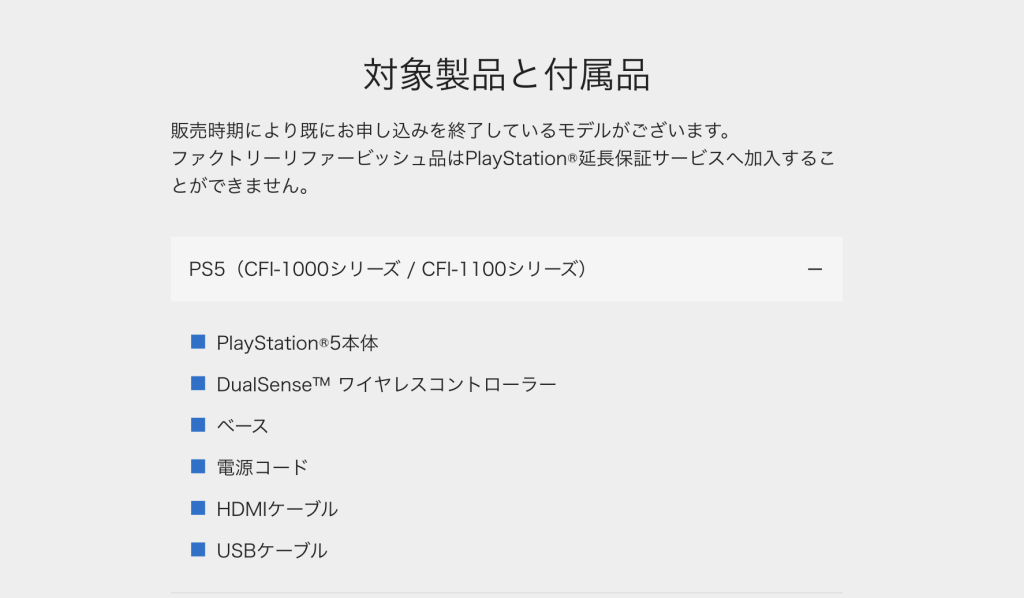
この保証は本体の購入日から1年間まで加入ができ、最初の1年が過ぎてからの2年間を延長保証してくれます。メーカー保証を含めると3年間は本体の保証があるということですね。
ただし、修理を2回 or 本体交換を行うとそこで保証が終了になってしまうようです。付属品の交換も修理とみなされるようです。
お値段はPS5で4,400円、PS4では3,300円となっており、保証の内容を考えると結構お得な保証に思えます。
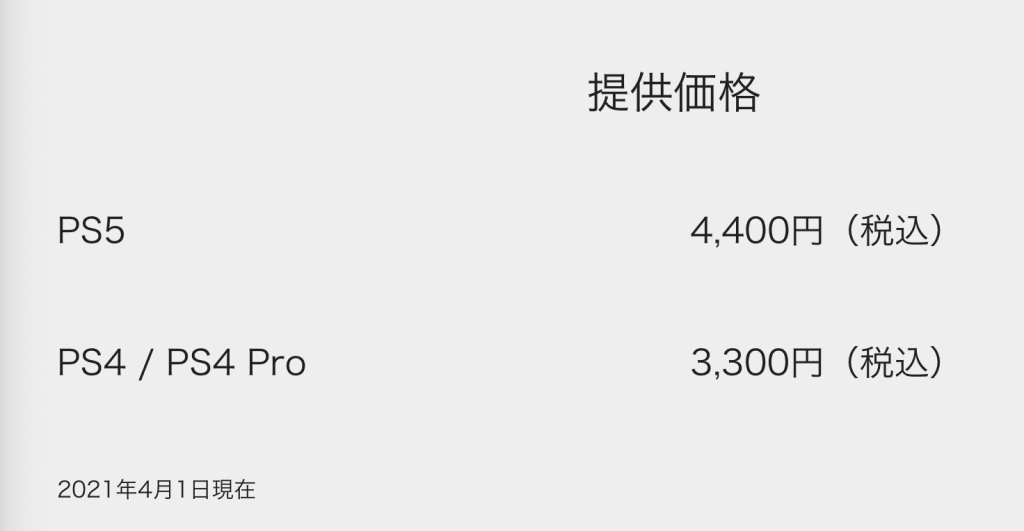

そもそも保証に入るべきなのか
ざっくりと延長保証については説明をしましたが、入るべきなのかについてもお話します。
保証については人によって考え方に違いがあると思うのですが、私は余裕があるなら入っておいた方が良いと思いました。
なぜかというと、たった4,400円を支払うだけで壊れやすいコントローラーを最大2回まで交換してもらえますし、本体に関しては1回まで本体交換をしてもらえます。
また、保証がない場合は、普通に修理すると少なくとも5,000円以上は取られます。それを考えると掛け捨ての保証ではあるものの、1回でも保証を使えば余裕で元が取れてしまいます。
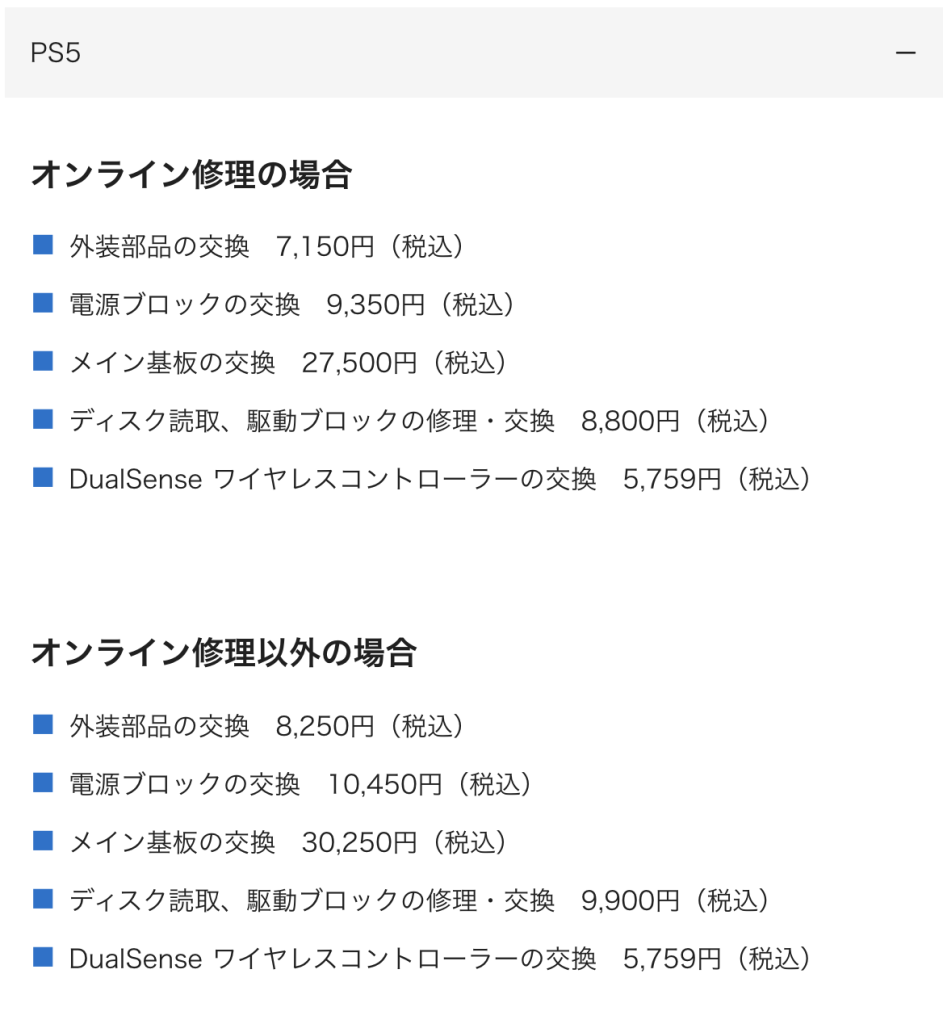
やはりゲーム機はそれなりにハードに使う精密機械ですから、どうしても壊れやすいです。(実際コントローラーが数ヶ月で壊れてますしw)
その上、さきほど書いた修理料金のことを考えると、この保証はかなり良心的だと言えると思います。なので、私はこの保証に入ることにしました。
◯ppleCareと比べると、本当に良心的に思います…

保証の加入方法
さて、ここからが本題です。保証の加入方法を見ていきましょう。
実際に私が加入した際のスクリーンショットなどを使って説明していきます。

必要なもの
まずは保証加入にあたって必要なものは以下の通りです。
・クレジットカード
・PS5の型番とシリアル番号
・メールアドレス
以上になります。
保証代金の支払い方法は、現状ではクレジットカードのみとなっているようです。

① 公式サイトへアクセス
必要なものを用意したら、いよいよ申し込みです。
まずは、PlayStation延長保証サービスの公式サイトへアクセスし、ページの下の方にある「申し込む」という青いボタンを押しましょう。
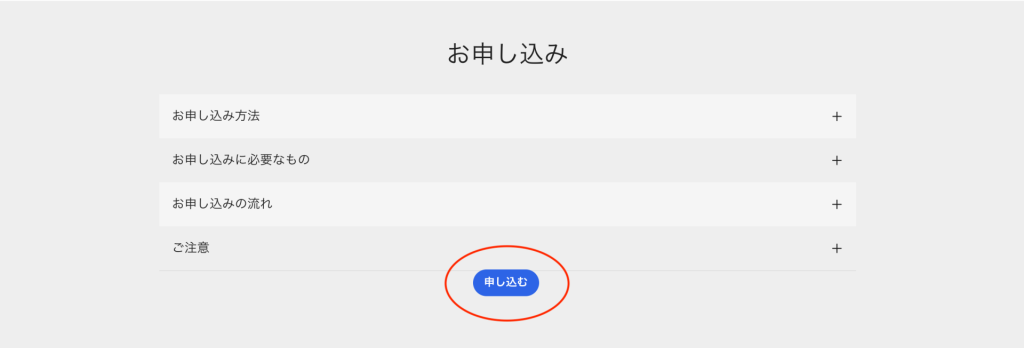

② メールアドレスを入力
申し込みボタンを押すと、下の画像のような画面に移行しますので、PS5の方を選択します。すると、「規約の確認と同意」というチェック項目が現れますので、チェックを入れておきましょう。
さらに、その下にメールアドレスを入力する欄がありますので、そこにメールアドレスを入れて「確認」ボタンを押しましょう。
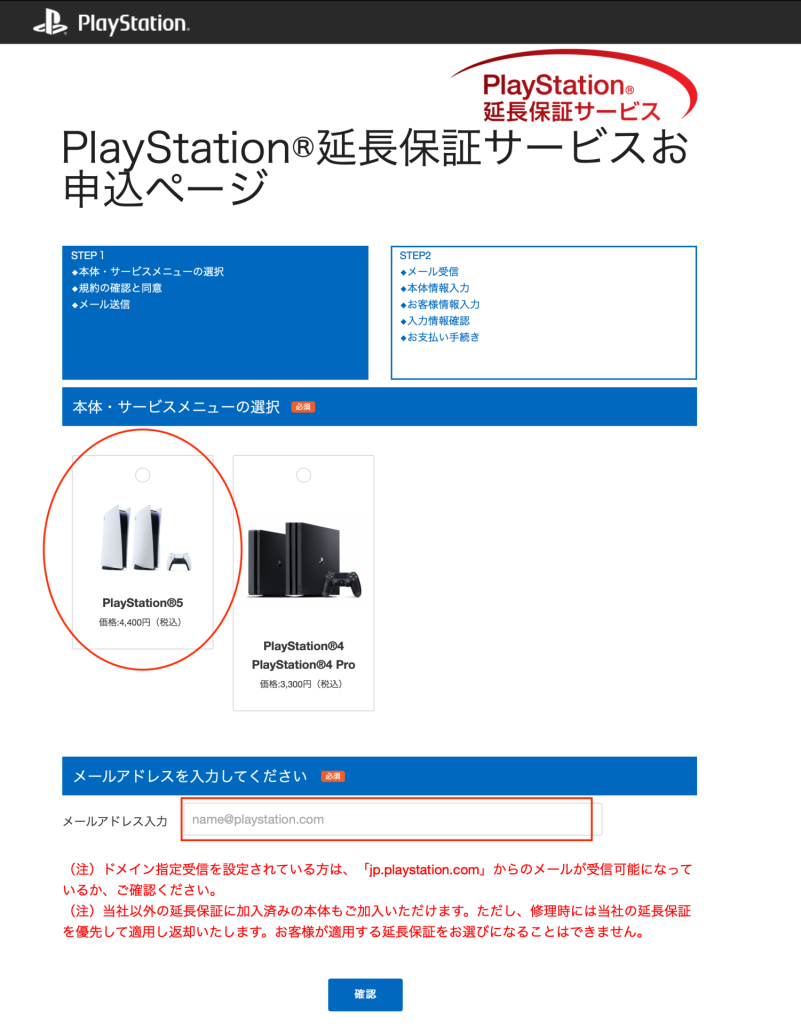
確認ボタンを押すと、今度は「送信」ボタンに変わりますので、メールアドレスに間違いがなければ送信を押しましょう。
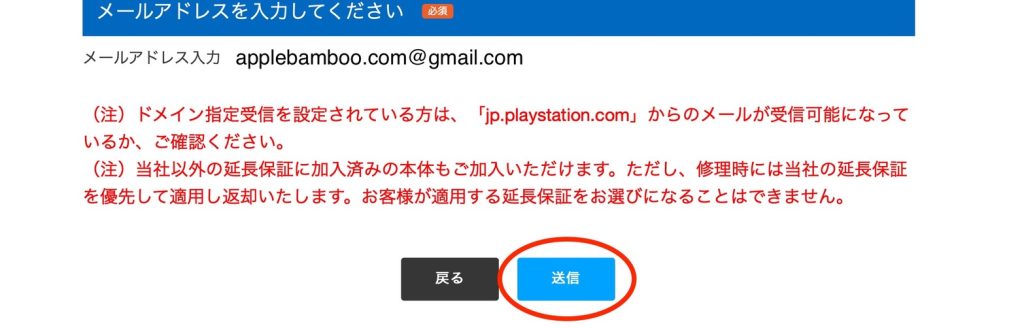

③ 申し込み手続きページへアクセス
送信ボタンを押すと「メールを送ったから確認しなさいよ」と言われますので、さきほど入力したメールアドレスのボックスを確認しましょう。
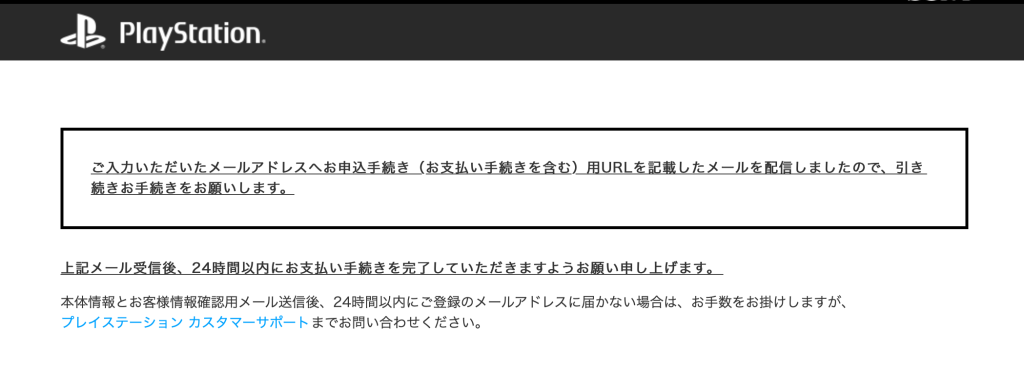
普通はすぐ届くと思います。私の場合は、なぜか迷惑メールボックスに入ってしまったために、確認するまでに10分以上費やしてしまいました…。
メールを開くと、下の方に「手続きを進める」というボタンがあるので押して、手続きを進めましょう。
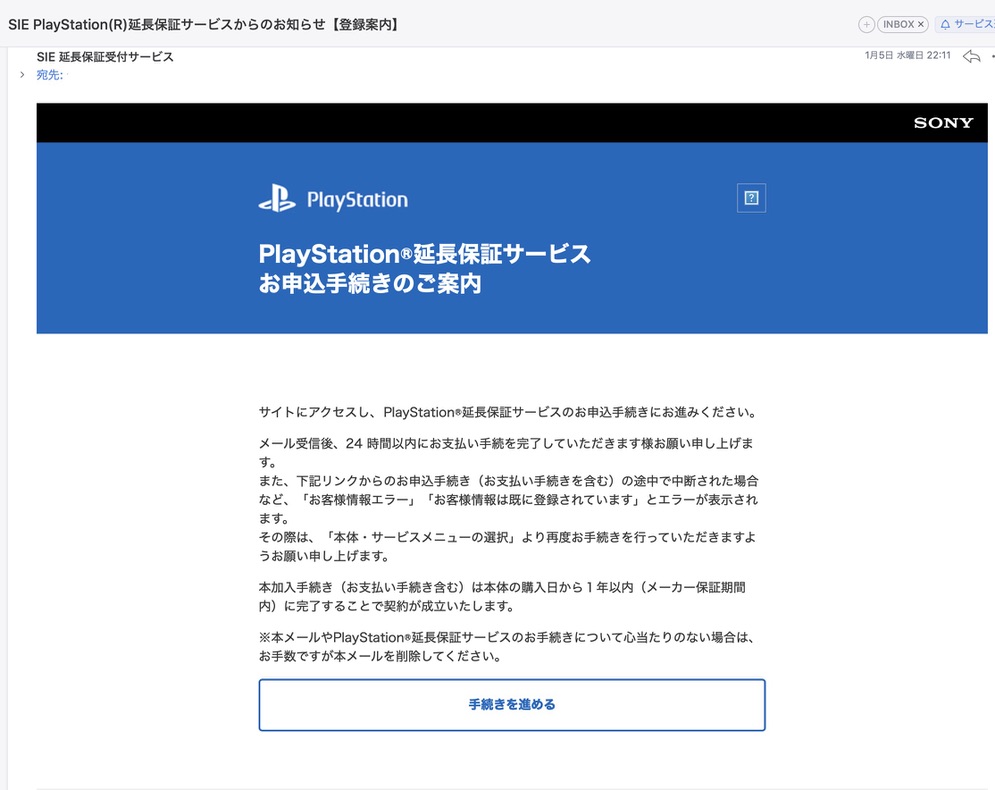

④ 必要情報の入力
メールの「手続きを進める」ボタンを押すと、再度PlayStation延長保証サービス申し込みページへ移行します。
ページを開くと、まずは型番を選択する項目が出てきますので選んでください。型番は箱や本体の底の部分に記載があるのでそれを確認しましょう。
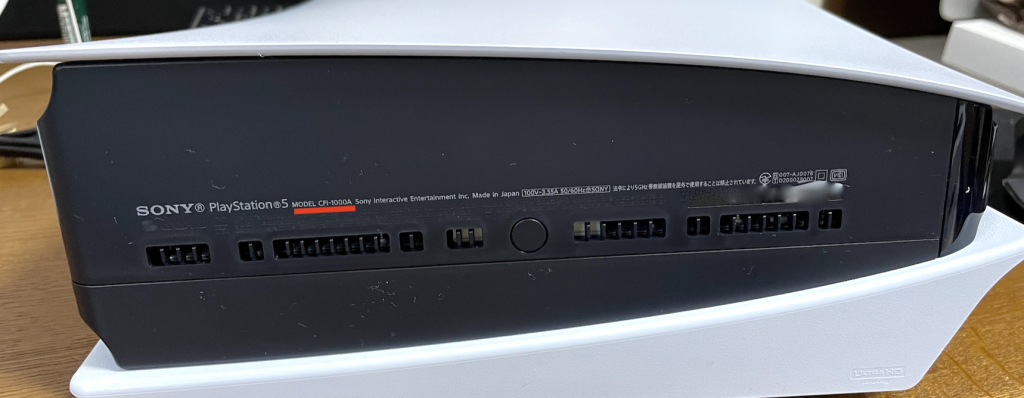
ちなみに余談ではありますが、本体の購入時期が2021年の夏よりも前だとCFI-1000A or CFI-1000B、夏以降だとCFI-1100A or CFI-1100Bになるようです。型番の最後のアルファベットがAだと通常版(ディスク入るやつ)、Bだとデジタルエディションになるそうです。
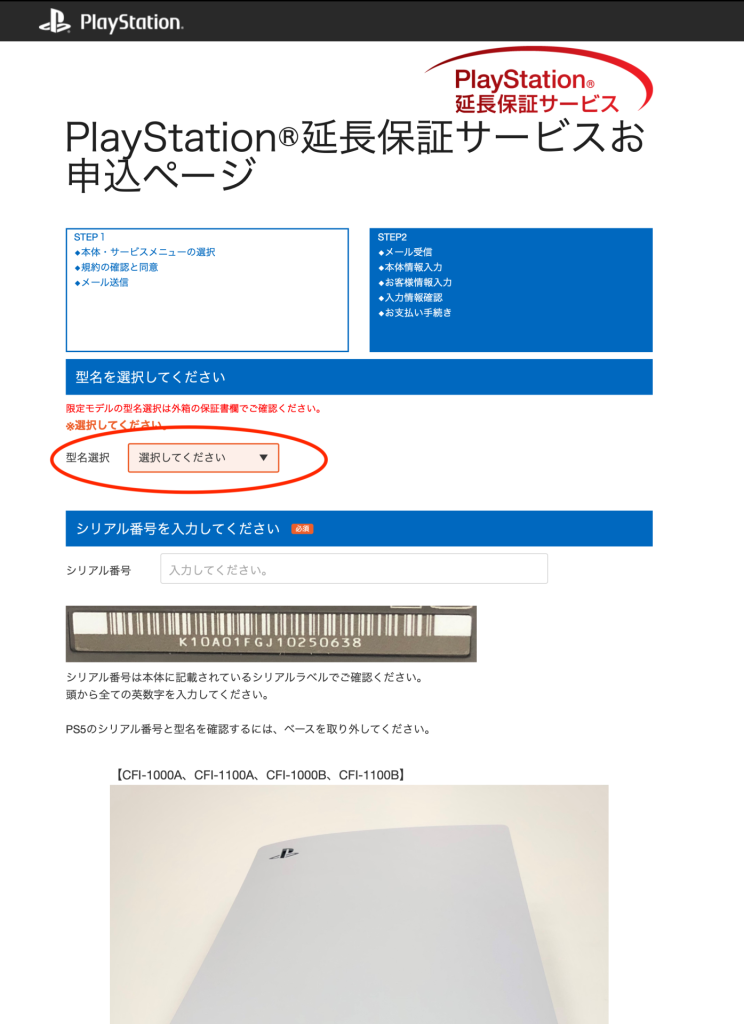
続いては本体の購入日を入力しましょう。
店舗で買ったのであれば、領収証をもらった日付でOKです。ネットでの購入の場合は、支払いを行った日になるかと思われます。予約日ではない点は要注意です。
私は楽天で購入したので、支払いが完了した日付を入力しておきました。
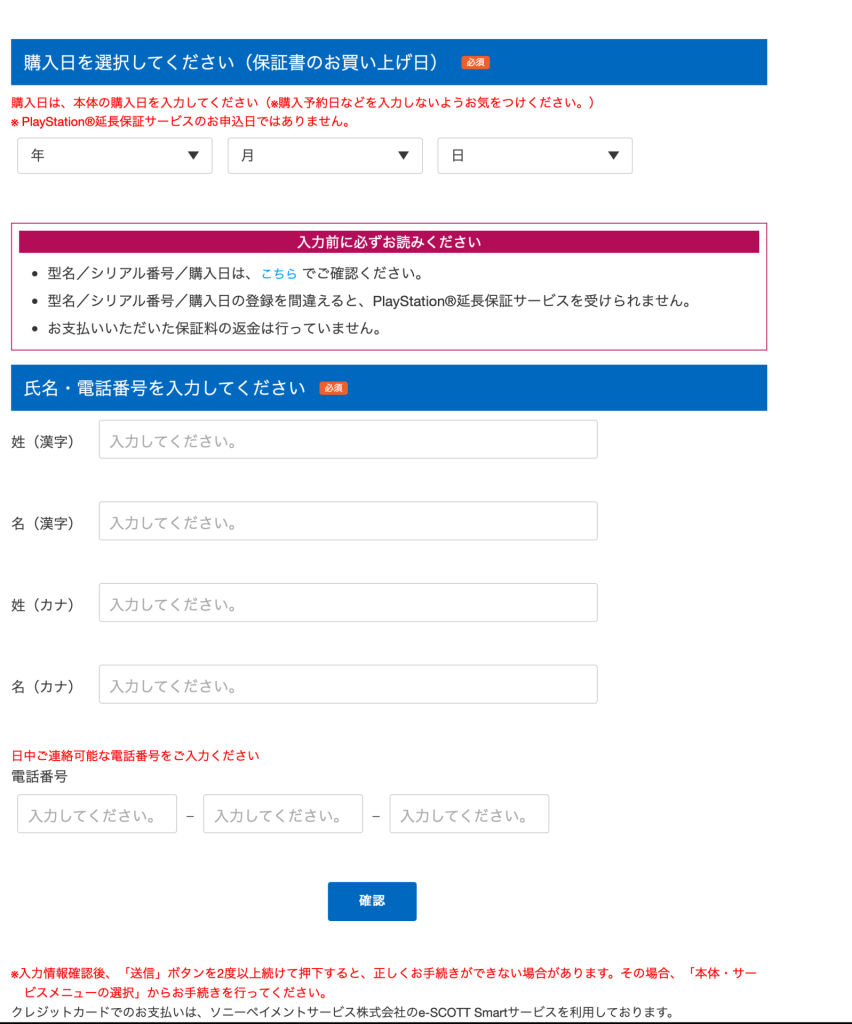
情報を入力し終えたら、ページ下部の「確認」ボタンを押しましょう。
すると、メールアドレスを入力した時と同じように今度は「送信」ボタンが出てくるので、入力内容に問題がなければ送信ボタンを押しましょう。

⑤ 支払情報の入力
送信ボタンを押すと、今度はクレジットカードの情報を入力する画面に変わります。
価格は上記の通り4,400円で、一括払いのみとなっています。カード情報を入れ終わったら、確認ボタンをおしましょう。
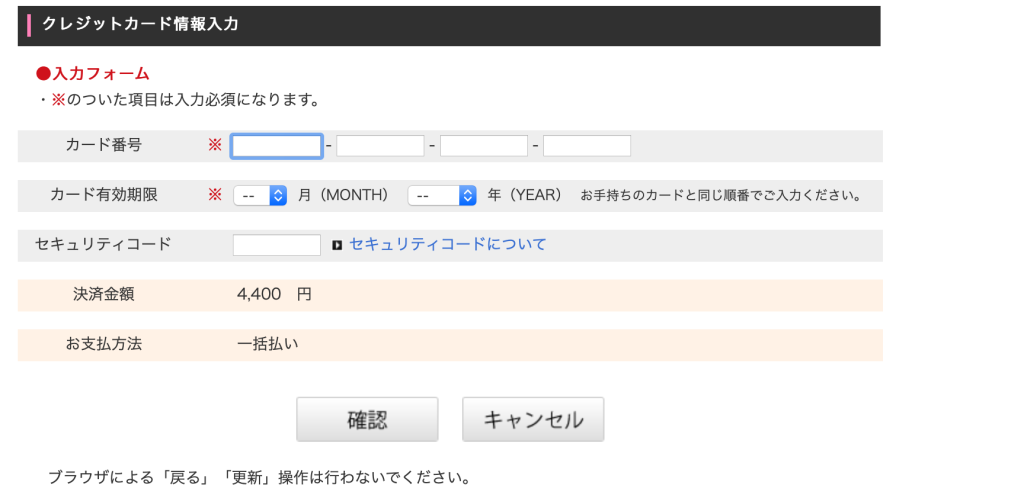
最後に下のような確認画面になりますので、問題なければ「購入」ボタンをおしましょう。
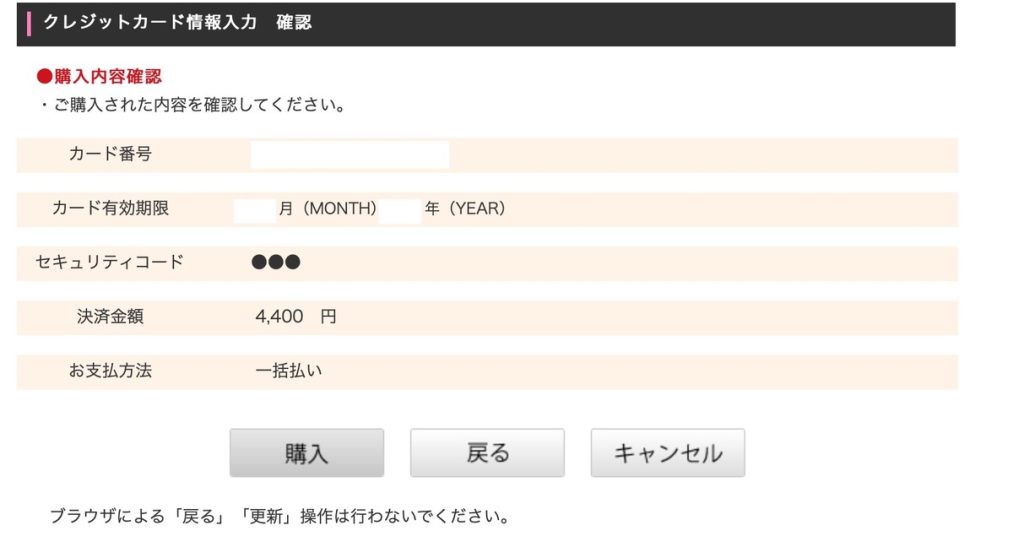
支払いに問題がなければ、加入受付完了となり加入番号が表示されます。同様の内容でメールが届くので、そのメールは消さないように保存しておきましょう。
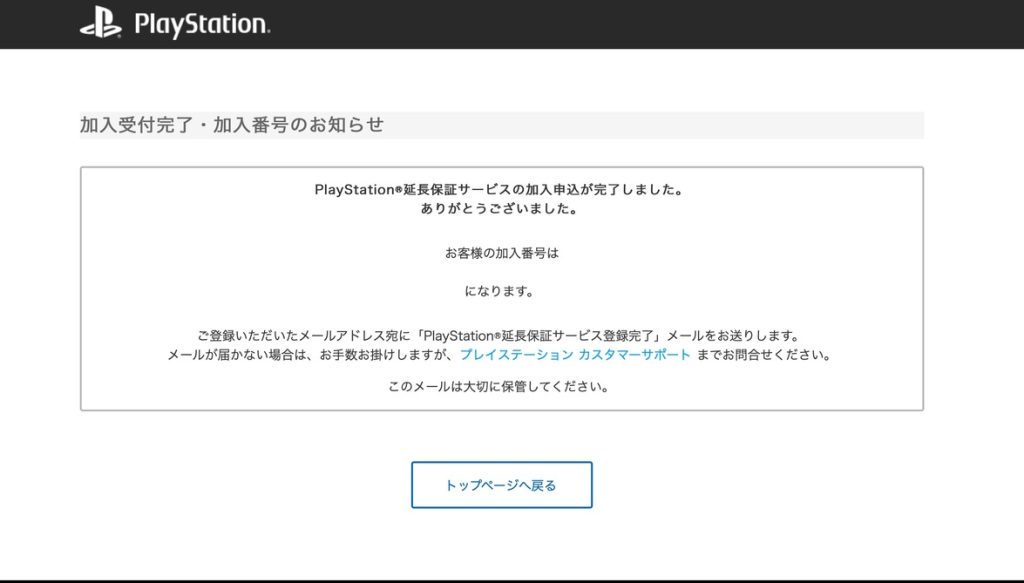
これにてPS5の保証加入は完了です!メールさえ届けば手続きはかなり簡単です。

まとめ
ということで、今回はPS5の延長保証サービスに加入する手順を説明させていただきました。
ざっとこの保証をまとめると、、、
・4,400円で本体の購入から3年間は保証してくれる
・本体の購入から1年間は加入できる
・本体交換 or 修理2回で保証は終了する
といった内容でした。
加入できるのは購入から一年以内なので、余裕がある方は加入の検討をされてもいいかもしれません。金額も保証内容から見ると、かなり安いですしね。
続いて加入手順は、、、
メールアドレスを登録
↓
シリアル番号などの必要情報を入力
↓
クレジットカードで支払い
↓
加入完了
がざっとした流れです。スムーズに行けば10分もかからないかもしれません。

あとは故障することなく、3年が過ぎてくれるのを待つだけです…笑
それでは今回も最後まで見ていただき、ありがとうございました!





コメント